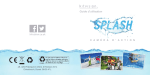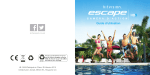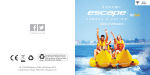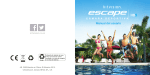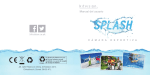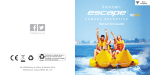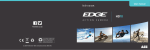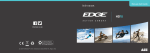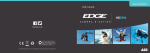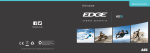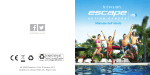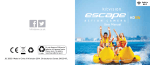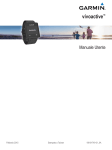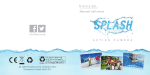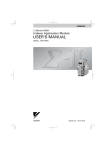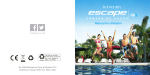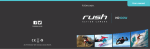Download Manuale dell`utente
Transcript
Wi-Fi Integrato A C T I O N C A M E R A Manuale dell'utente JB. 3593/Prodotto in Cina. © Kitvision 2015 Christchurch, Dorset, BH23 4FL, Regno Unito Contenuti 4 Caratteristiche principali 4 Contenuto della confezione 5Funzioni 6 Istruzioni per l'uso 16 Modificare le impostazioni della videocamera 22 Uso del Wi-Fi 32 Collegare la videocamera 34 Usare la funzione PC della videocamera 34 Custodia impermeabile 36 Accessori per il montaggio 44 Specifiche 46 Prendersi cura dell’action camera 47 Risoluzione dei problemi 2 Caratteristiche principali • FHD 1080p video a 30 fps • Modalità foto da 12 Megapixel • Impermeabile fino a 60 m 4 Contenuto della confezione • Action camera Kitvision Escape HD5W • Involucro impermeabile fino a 60 m • Supporto per bicicletta • Molla connettore di montaggio • Supporto adesivo incurvato • Supporto adesivo piatto • 2 strisce adesive 3M • Adattatore Action camera per vite treppiede ¼" • Adattatore Action camera per filettatura treppiede ¼" • Adattatore treppiede • Connettore per il supporto • Adattatore a 90 gradi • Lacci per agganciarla a un casco forato • Manuale dell'utente • Cavo USB Funzioni 1. Tasto Otturatore/Ok 2. Spia di funzionamento superiore 3. Tasto Alimentazione/Modalità 4. Microfono integrato 5. Slot per scheda Micro SD 6. Ingresso Micro USB 7. Obiettivo 8. Ingresso Micro HDMI 9. Spia di funzionamento 10.Spia di ricarica 11.LCD integrato 12.Tasto su/Wi-Fi 13.Altoparlante integrato 14.Tasto giù 15.Coperchio batteria 16.Chiusura coperchio batteria 5 Istruzioni per l'uso Accensione e spegnimento dell’alimentazione 1. Tenere premuto a lungo il tasto Alimentazione/Modalità (3) per accendere la videocamera. 2. Tener premuto a lungo il tasto Alimentazione/Modalità (3) per spegnere la videocamera. Carica della batteria Videocamera è dotato di una batteria al litio ricaricabile integrata. Ricaricare completamente la batteria prima dell’uso. 1. Spegnere la videocamera. 2. Collegare il connettore micro USB del cavo USB alla telecamera e l’altra estremità al PC/porta USB del caricabatteria. 3. La spia di ricarica blu (10) si accende durante la ricarica. 4. Una volta completata la ricarica, la spia di ricarica (9) si spegne. Inserire la scheda di memoria L’action camera Escape HD5W non è dotata di una memoria interna. Per registrare video o scattare foto con la videocamera, è necessario che la scheda micro SD sia inserita (32 GB max, non inclusa). 1. Assicurarsi che la videocamera sia spenta. 2. Inserire la scheda di memoria nello slot per la scheda micro SB (5). 3. La telecamera usa un formato file FAT32. Se la scheda micro SD non è compatibile, dovrà essere formattata. 4. Per formattare correttamente la scheda, andare alla sezione del manuale “Modificare le impostazioni della videocamera” e seguire le istruzioni indicate sotto “Impostazioni generali”. Nota: Il corpo della videocamera potrebbe surriscaldarsi dopo un uso prolungato. È un effetto normale. 6 7 Modificare la modalità della videocamera La videocamera possiede 6 modalità diverse: Modalità video, modalità foto, modalità raffica, modalità time lapse, modalità riproduzione e modalità configurazione. 1. Premere il tasto Alimentazione/Modalità (3) per accedere al display di selezione della modalità, usare il tasto su (12) e il tasto giù (14) per scegliere la modalità preferita e premere il tasto otturatore/ ok (1) per confermare la modalità. Modalità video Per registrare video Modalità foto Per scattare fermo immagine Modalità raffica Scattare una serie di 3/5/10 foto Modalità time lapse Scatta una foto a intervalli predefiniti fino a quando viene disattivata Modalità riproduzione Per visualizzare i file delle immagini scattate Modalità configurazione Per modificare le impostazioni della videocamera 8 Usare la modalità video Selezionando la modalità video è possibile filmare video di alta qualità, full HD con l’action camera Escape HD5W. In modalità configurazione è possibile modificare la risoluzione e la durata della registrazione, è anche possibile attivare la modalità HDF, la registrazione con il rilevatore di movimento, la registrazione audio, le annotazioni di data, la modalità sportiva e le registrazioni G-Sensor. 1. Accendendo la videocamera la modalità video è selezionata automaticamente. Se si è in una modalità diversa, premere il tasto Alimentazione/modalità (3) per scegliere la modalità video. 2. Usare il display LCD (11) per visualizzare lo scatto, poi premere il tasto Otturatore/OK (1) per avviare la registrazione. 3. Durante la registrazione, la spia di funzionamento (9) e la spia di funzionamento superiore (2) lampeggiano, sul display LCD (11) compare un cerchio rosso lampeggiante e la durata della registrazione. 4. Premere di nuovo il tasto Otturatore/OK (1) per fermare la registrazione. Nota: La videocamera ferma la registrazione e la salva automaticamente quando la capacità di memoria è piena o la batteria è esaurita. 9 Registrare l’audio all’interno del video Durante l’uso della videocamera con la custodia impermeabile, l’audio sarà registrato in ogni caso ma si sentirà più debolmente. Per una qualità audio migliore, la videocamera dovrà essere usata senza custodia. Quando si usa la videocamera senza custodia, è necessario prestare particolare attenzione perché non si bagni. Usare la modalità foto Selezionando la modalità foto è possibile catturare una singola foto con la telecamera. È possibile modificare la risoluzione, l’esposizione, la qualità, il bilanciamento dei bianchi, l’ISO e le modalità anti vibrazione dalla modalità di configurazione. 1. Accendere la telecamera e premere il tasto Alimentazione/ modalità (3) per accedere a menu delle modalità e selezionare la modalità foto. 2. Usare l’LCD (11) per visualizzare l’immagine e poi premere il tasto Otturatore/OK (1) per scattare un fermo immagine. 3. Una volta scattata la foto, la telecamera emette un suono tipo otturatore e lo schermo LCD lampeggia una volta. 10 Usare la modalità raffica Selezionando la modalità raffica è possibile scattare una serie di foto in una sola raffica, questa modalità può essere impostata nelle modalità di configurazione. 1. Accendere la telecamera e premere il tasto Alimentazione/ modalità (3) per accedere al menu delle modalità e selezionare la modalità raffica. 2. Usare lo schermo LCD (11) per visualizzare lo scatto, poi premere il tasto otturatore/ok (1) per scattare una serie di fermo immagine. La telecamera emette una serie di suoni tipo otturatore a seconda della quantità di foto selezionate, la spia Funzionamento (9) lampeggia ripetutamente durante quest’operazione. 11 Usare la modalità time lapse Selezionando la modalità time lapse è possibile scattare una serie di foto a intervalli prestabiliti, una volta riunite creeranno un effetto video moviola per mostrare il movimento durante un periodo di tempo prolungato. Le foto scattate con questa modalità saranno salvate come singoli file e sarà necessario un software esterno per convertire le immagini in un file. Le configurazioni time lapse possono essere modificate dalla modalità configurazione. 1. Accendere la telecamera e premere il tasto Alimentazione/ modalità (3) per accedere al menu modalità e selezionare la modalità time lapse. 2. Usare lo schermo LCD (11) per visualizzare lo scatto, poi premere il tasto otturatore/ok (1) per attivare la sequenza fotografica time lapse. Ad ogni intervallo, lo schermo LCD (11) lampeggia e la telecamera emette un suono tipo bip/otturatore. 3. La telecamera continua a scattare una foto dopo ogni intervallo fino alla disattivazione premendo di nuovo il tasto otturatore/ok (1). 12 Usare la modalità riproduzione 1. Accendere la telecamera e premere il tasto Alimentazione/ modalità (3) per accedere al menu modalità e selezionare la modalità riproduzione. 2. Per navigare tra i file usare il tasto su (12) e il tasto giù (14). Visualizzare i file video 1. Una volta selezionato il video, premere il tasto Otturatore/OK (1) per la riproduzione. 2. Durante la riproduzione del video è possibile mandarlo avanti veloce premendo il tasto giù (14) o riavvolgerlo premendo il tasto su (12). 3. Durante la riproduzione del video è possibile metterlo in pausa premendo il tasto Otturatore/OK (1). 4. Premere il tasto Alimentazione/modalità (3) per tornare allo schermo della selezione. 13 Cancellare file da una scheda micro SD 1. Selezionare il file da cancellare usando il tasto su (12) e il tasto giù (14). 2. Premere il tasto Alimentazione/modalità (3) e selezionare il menu configurazione. 3. Usare il tasto giù (14) per scorrere fino all’opzione “Delete” (Cancella). 4. Premere il tasto Otturatore/OK (1) per confermare l’opzione di cancellazione. 5. Selezionare “Delete this file” (Cancella il file) e premere il tasto Otturatore/OK (1) per confermare, selezionare “No” per cancellare la procedura o selezionare “Yes” (Si) per cancellare il file definitivamente. 6. Selezionare “Delete all files” (Cancella tutti i file) per cancellare tutti i file dalla scheda micro SD, premere il tasto Otturatore/OK (1) per confermare, selezionare “No” per cancellare la procedura o “Yes” (Si) per cancellare tutti i file definitivamente. 14 Rimuovere la batteria 1. Far scorrere il blocco della cover della batteria (16) seguendo la direzione della freccia. 2. Sollevare la cover della batteria (15). 3. Tirare la linguetta della batteria per rimuovere la batteria ricaricabile. 15 Modificare le impostazioni della videocamera Impostazioni generali 1. Per accedere al menu di configurazione generale, accendere la telecamera e premere il tasto Alimentazione/modalità (3) per accedere al menu modalità e selezionare la modalità di configurazione. 2. Usare il tasto su (12) e il tasto giù (14) per navigare nel menu di configurazione. 3. Usare il tasto Otturatore/OK (1) per accedere al sottomenu. Nel menu delle impostazioni generali, è possibile trovare le seguenti opzioni: 16 MENU FUNZIONI Movie Size (Dimensione filmato) Modificare la risoluzione video per la registrazione. Selezionare una dimensione video ridotta per ottenere un file di dimensioni più piccole o una dimensione video maggiore per una migliore qualità [FHD 1080P (30 fps)]/[HD 720P (30 fps)] Motion Detection (Rilevazione del movimento) Programmare la telecamera per registrare un video quando viene rilevato un movimento [Off]/[On] Seamless (Senza interruzioni) Selezionare la durata che i video devono avere, la videocamera registrerà il video successivo automaticamente al termine di ogni intervallo [Off]/[1minute] (1minuto)/[3minutes] (3minuto)/ [5minutes] (5minuto) HDR Attivare l’HDR aiuta a ottimizzare video e foto utilizzando automaticamente le impostazioni migliori secondo il livello di luce dell’ambiente [Off]/[On] Record Audio Questa funzione consente di abilitare o disabilitare la (Registrazione audio) registrazione della voce nei video registrati [Off]/[On] Date Stamp (Registrazione data) Questa funzione può essere usata per aggiungere data e ora ai video durante la registrazione [Off]/[On] Sport Mode (Modalità sportiva) Usare la modalità sportiva ottimizza le impostazioni video della telecamera perché reagisca al movimento degli oggetti, ad esempio delle persone che praticano uno sport [Off]/[Low] (Basso)/[Mid] (Medio)/[High] (Alto) 17 18 G Sensor Configurare la videocamera per fermare la registrazione del video automaticamente quando non avverte movimento. Quando la videocamera ricomincia a muoversi la registrazione ripartirà automaticamente [Off]/[Low] (Basso)/[Mid] (Medio)/[High] (Alto) White Balance (Bilanciamento dei bianchi) Modificare il bilanciamento dei bianchi della modalità foto per adattarsi all’ambiente [Auto]/[Daylight] (Luce del giorno)/[Cloudy] (Nuvole)/ [Tungsten] (Tungsteno)/[Fluorescent] (Fluorescente) Resolution (Risoluzione) Modificare la risoluzione delle foto a seconda della qualità desiderata [12MP]/[10MP]/[8MP]/[6MP]/[3MP]/[2MP]/[VGA] Anti-Shake (Anti vibrazione) Attivare l’anti vibrazione per ridurre l’effetto sfocato quando si fotografano oggetti in movimento e per stabilizzare digitalmente il sensore della telecamera [Off]/[On] Exposure (Esposizione) Modificare l’esposizione della modalità foto [-2,3]/[-1/3]/[0,0]/[+1/3]/[+2/3]/[+1,0]/[+4/3]/[+5/3]/[+2,0] Time Lapse Modificare la frequenza delle foto scattate in modalità time lapse. Scegliere “short” (breve) riduce i tempi tra una foto e l’altra e “long” (lungo) incrementa i tempi tra le foto [Short] (Breve)/[Long] (lungo) Quality (Qualità) Modificare la qualità della modalità foto [Super Fine] (Super nitida)/[Fine] (Nitida)/[Normal] (Normale) ISO Modificare i livelli di ISO della maodalità foto [Auto]/[100]/[200]/[400] Nitidezza Modificare la nitidezza della modalità foto [Strong] (Decisa)/[Normal] (normale)/[Soft] (morbida) Burst (Raffica) Modificare il numero di foto da scattare in modalità raffica [Off]/[3 Burst] (3 raffiche)/[5 Burst] (5 raffiche)/ [10 Burst] (10 raffiche) Power Save (Risparmio energetico) Modificare la durata di tempo dopo il quale si passa in modalità standby [Off]/[10 sec]/[30 sec]/[1 min] 19 Quando la registrazione data è attiva è necessario assicurarsi che data e ora siano corrette. Usare i tasti su e giù per selezionare un valore e premere il tasto Otturatore/ OK per procedere Frequency (Frequenza) Modificare la frequenza della luce della telecamera [50 Hz]/[60 Hz] File Type (Tipo di file) Scegliere il tipo di file della telecamera [Event] (Evento)/[Video]/[JPEG] Rotate (Rotazione) Attivare la rotazione automatica di 180°, quando si gira la telecamera anche la registrazione e lo scatto delle foto ruotano [Off]/[On] Format (Formato) Wi-Fi Password (Password Wi-Fi) Scegliere una Password Wi-Fi per la telecamera usando i tasti su e giù e selezionare un valore, poi premere il tasto otturatore/ok per confermare Selezionare quest’opzione per formattare il dispositivo di archiviazione, verranno cancellati tutti i contenuti della scheda micro SD e verrà creato un sistema di archiviazione FAT32 [Cancel] (Cancella)/[Enter] (Conferma) Delete (Cancellazione) Beep (Bip) Attivare il bip dei tasti [Off]/[On] Delay Shutdown (Ritardo chiusura) [Off]/[On] Language (Lingua) Modificare la lingua della telecamera [English] (Inglese)/[German] (Tedesco)/[French] (Francese)/ [Spanish] (Spagnolo)/[Italian] (Italiano)/[Portuguese] (Portoghese)/[Chinese traditional] (Cinese tradizionale)/ [Chinese Simplified] (Cinese semplificato)/[Japanese] (Giapponese)/[Russian] (Russo) Cancellare uno o tutti i file usando il menu questo sottomenu, una volta confermata l’opzione una prima volta, è necessario confermare di nuovo. Seleziondo “Delete This File” (Cancella il file) è possibile cancellare l’ultmo file visualizzato (in modalità riproduzione), selezionare “Yes” (Si) per cancellarlo “No” per passare al file successivo [Delete This File?] (Cancella questo file?)/ [Delete All Files?] (Cancella tutti i file?) Factory Reset (Ripristino di fabbrica) Ripristinare le impostazioni secondo gli standard predefiniti/di fabbrica [Cancel] (Cancella)/[Enter] (Conferma) System Info (Informazioni di sistema) Selezionare quest’opzione per visualizzare il numero del modello e la versione del firmware Date & Time (Data e ora) 20 21 Uso del Wi-Fi Grazie al Wi-Fi integrato dell’Escape HD5W, è possibile usare un dispositivo smart come telecomando della telecamera, come mirino e per scaricare I file sul telefono. Scaricare l’app Wi-Fi • L’app Wi-Fi è disponibile da scaricare gratuitamente presso l’App Store™ Apple e il Google Play Store™ • Utenti Android: Accedere al Google Play Store™, cercare “iSmart DV”, scaricare e installare, seguire questo manuale utente per collegare il Wi-Fi e iniziare a usarlog • Utenti iPhone: Accedere all’App Store™ Apple, cercare “iSmart DV”, scaricare e installare, seguire questo manuale utente per collegare il Wi-Fi e iniziare a usarlo Abbinare la telecamera al dispositivo 1. Accendere la tlecamera e premere il tasto su/Wi-Fi (12) 2. Lo schermo LCD (11) mostra il messaggio “Waiting for Wi-Fi connection…” (In attesa della connessione Wi-Fi…) 3. Cercare un hotspot Wi-Fi sullo smarpthone/tablet, selezionare la rete “Escape HD5W” e verrà richiesta la password; inserire “1234567890” per procedere. 4. Una volta collegato lo schermo LCD (11) della telecamera passa alla modalità standby. Se si preme un qualsiasi tasto mentre si è in modalità Wi-Fi, la telecamera si scollega dal dispositivo. 5. Aprire l’app “iSmart DV” e aspettare le notifiche live come nella figura 1. iSmart DV 22 23 Usare il Wi-Fi per la modalità video (figura 1/2) 1. Dopo aver aperto l’applicazione, la modalità video dovrebbe essere selezionata automaticamente nell’elenco della modalità cattura 2. Usare la notifica live per visualizzare lo scatto. 3. Premere il tasto registra per avviare o fermare la registrazione 4. La durata residua del video (basata sulla memoria residua) compare nell’angolo in alto a sinistra. Spia batteria telecamera Configurazioni di risoluzione video Memoria video residua Configurazioni telecamera Configurazioni di risoluzione video Notifiche live dei video • Per modificare la risoluzione premere per ricevere un menu pop-up per modificare la risoluzione (figura 2). Le impostazioni di frequenza e di bilanciamento dei bianchi possono essere modificate premendo le impostazioni della telecamera nella figura 1 e selezionando l’opzione rilevante come nella figura 5 Visualizzatore file Tasto registra Modalità cattura (predefinita su video) Figura 1: Schermo home dell’applicazione + modalità video 24 Figura 2: Configurazioni di risoluzione video 25 Usare il Wi-Fi in modalità foto (Figura 3/4/5) 1. Selezionare la modalità foto nell’elenco della modalità cattura 2. Usare la notifica live per visualizzare lo scatto. 3. Premere il tasto cattura per scattare una foto. 4. Lo spazio foto residuo (a seconda della memoria) compare nell’angolo in alto a sinistra. modificare la risoluzione delle foto premere nella figura 3 per accedere a un menu pop-up e modificare la rosluzione (Figura 4). Le impostazioni di frequenza e di bilanciamento dei bianchi possono essere modificate premendo le impostazioni della telecamera nella figura 3 e selezionando l’opzione rilevante come nella figura 5 Spia batteria telecamera Configurazioni della risoluzione foto Configurazioni della risoluzione foto Configurazioni telecamera Memoria video residua • Per Notifiche live dei video Visualizzatore file Tasto cattura Seleziona la modalità cattura Figura 3: Modalità foto 26 Figura 4: Configurazioni della risoluzione foto Figura 5: Configurazioni telecamera 27 Usare il Wi-Fi per la riproduzione dei file 1. Premere l’icona della visualizzazione dei file dalle modalità foto o video per accedere all’album dei file. 2. Per visualizzare una foto basta selezionare il file desiderato e si aprirà a tutto schermo. • Per visualizzare un file video è necessario scaricare il file sul dispositivo poiché l’applicazione non supporta lo streaming dei video, seguire le istruzioni nella pagina successiva Usare il Wi-Fi per scaricare i file 1. Per scaricare alcuni file selezionati, premere l’icona di scelta dei file 2. Sfiorare tutti i file che si desidera scaricare, una piccola v azzurra compare sui file selezionati (figura 7). 3. Una volta scelti i file, premere l’icona scarica per scaricare i file sul dispositivo di archiviazione. Compare un pop-up per notificare il download in corso (figura 8). • Per scaricare tutti i file premere l’icona scarica “Download all” (Scarica tutti) 28 e premere 29 Usare il Wi-Fi per cancellare file (Figura 6/7/8) 1. Premere l’icona di selezione dei file per scegliere gli oggetti da cancellare. 2. Sfiorare tutti i file che si desidera cancellare, una piccola v azzurra compare sui file selezionati (figura 7). 3. Una volta scelti i file, premere l’icona del cestino per cancellare i file dalla scheda di memoria micro SD della telecamera (Figura 7). Video Foto Selezione file Scarica (premere per scaricare tutti) Figura 6: Visualizza file/album 30 Figura 7 Figura 8 31 Collegare la videocamera Collegare la videocamera a una TV HD 1. Collegare l’estremità micro HDMI di un cavo micro HDMI (non incluso) alla porta micro HDMI della videocamera (8) e l’altra estremità alla porta HDMI della TV HD. 2. Accendere la TV HD e selezionare la fonte HDMI adatta. 3. Seguire le istruzioni della “Riproduzione dei file” menzionata precedentemente in questo manuale. 4. Una volta terminata la visualizzazione, spegnere la videocamera e la TV HD prima di rimuovere il cavo HDMI. Collegare la videocamera al PC È possibile scaricare i file dalla micro SD della videocamera al computer in due modi diversi: • Inserendo la scheda micro SD nel lettore di schede • Collegando la videocamera a un computer usando il cavo micro USB in dotazione 32 Collegare la videocamera a un PC con un cavo USB 1. Collegare un’estremità del cavo USB in dotazione alla porta micro USB della videocamera (6), e l’altra estremità alla porta USB del PC e accendere la videocamera. 2. Accendere la telecamera e il comando “Connecting” (Connessione in corso) compare sul display LCD (7), scegliere“MSDC”. 3. Aprire [My Computer] (Risorse del Computer) o [Windows Explorer®] dal PC. “Removable Disk” (Disco rimovibile) compare nella lista dei drive. Cliccare due volte sull’icona “Removable Disk” (Disco rimovibile) per visualizzarne il contenuto. I file archiviati sulla videocamera si trovano nella cartella che si chiama “DCIM”. 4. Copiare i file desiderati sul PC. 33 Usare la funzione PC della videocamera 1. Collegare un’estremità del cavo USB in dotazione alla porta micro USB della videocamera (6), e l’altra estremità alla porta USB del PC e accendere la videocamera. 2. Accendere la telecamera e il comando “Connecting” (Connessione in corso) compare sul display LCD, scegliere“PCCAM”. Se si usa Windows XP®, aprire [My Computer] (Risorse del Computer), cliccare due volte su “USB video tool” (Strumento video USB). Se si usa Window Vista®, 7 o 8, la funzione videocamera del PC può essere usata solo con software di parti terze (Skype™, ecc.). Usare la custodia impermeabile 1. Aprire la custodia impermeabile sbloccando la clip sopra la custodia, seguendo il senso delle frecce disegnate; far scorrere lo sportellino verso sinistra (i) e tirare la freccia verticale (ii) verso l’alto mantenendo il lato orizzontale in posizione sbloccata. 2. Inserire la videocamera correttamente in modo da consentire alla custodia di chiudersi facilmente e sigillarsi con sicurezza. 3. Far scattare la clip per assicurarsi che la custodia sia impermeabile. 4. Per far funzionare la videocamera, usare i tasti all’esterno della custodia impermeabile. Custodia impermeabile L’Action camera Escape HD5W include una custodia impermeabile fino a 60 metri. Quando si usa la videocamera in un ambiente umido, usare sempre la custodia impermeabile. È consigliabile usare sempre la custodia per ragioni protettive. 34 35 Accessori per il montaggio Per usare la videocamera nelle svariate attività all’aperto, abbiamo fornito tre supporti di montaggio diversi. • L’assemblaggio del supporto (B) usa un supporto adesivo per fissare la videocamera ed è dotato di fascette per fissarla a un caschetto forato: • Il montaggio (A) è usato per fissare la videocamera al manubrio della bici: • I supporti adesivi (C) sono usati per montare la videocamera su superfici lisce piane/ricurve: 36 37 Montare la videocamera su una bici 1. Svitare entrambe le viti (i) e collocare entrambe le metà (ii) del supporto da bici (A) nella posizione desiderata sul manubrio. 2. Riposizionare le viti (i) e stringerle finché il supporto è fissato in modo solido. 3. Rimuovere la vite dalla parte superiore dal supporto (iii) e infilare la videocamera in posizione nella custodia impermeabile, riposizionare la vite e stringerla per fissarla. 4. Se desidera usare una barra rivolta in avanti, è possibile usare un adattatore a 90° (iv) tra la videocamera e il supporto da bicicletta per rivolgere la fotocamera in avanti. 38 39 Fissare la videocamera a un caschetto forato 1. Fissare la videocamera alla clip di supporto (i). 2. Far scorrere le fascette in dotazione attraverso i fori nei supporti adesivi piatti o incurvati (senza rimuovere la pellicola adesiva) (ii). 3. Agganciare la fotocamera alla fascia del supporto di montaggio, facendola scorrere finché non si trova in posizione e scatta con un clic. 4. Dopo aver collocato la videocamera correttamente sul supporto, usare la fascia per fissarla al caschetto. Regolare la lunghezza secondo la dimensione del caschetto poi abbassare le clip in posizione per bloccare le fasce. 40 41 Fissare la videocamera a una superfice piatta o una tavola 1. Assicurarsi che la superfice sia pulita e asciutta prima di applicare il supporto adesivo desiderato. 2. Rimuovere la pellicola dalla carta adesiva e incollare il supporto nella posizione desiderata. 3. Fissare la videocamera alla clip di supporto (i). 4. Agganciare la fotocamera al montaggio adesivo (C), facendola scorrere finché non si trova in posizione e scatta con un “clic”. 42 (“Clic”) 43 Specifiche 44 Display 1,5" Frequency (Frequenza) 50 Hz/60 Hz Obiettivo Lente extra grandangolare da 170° Interfaccia USB USB 2.0 Opzioni lingua Inglese/Tedesco/Francese/Spagnolo/Italiano/ Portoghese/Cinese tradizionale/Cinese semplificato/ Giapponese/Russo Capacità batteria 700 mAh Consumo alimentazione 260 mA @ 4,2 V Tempo di registrazione per ricarica Circa 90 minuti (basato sulle impostazioni più alte) Sistema operativo Windows XP®/Vista o superiore/Windows 7®/ Mac OS™ Dimensioni (mm) H59,27 x W41,13 x D29,28 Peso 58 g Risoluzione video 1080p/30 fps 720p/30 fps Formato video MOV Risoluzione foto [12MP]/[10MP]/[8MP]/[6MP]/[3MP]/[2MP]/[VGA] Archiviazione Micro SD (fino a 32 GB) Modalità foto Scatto singolo/programmato/raffica/time lapse 45 Prendersi cura dell’action camera Risoluzione dei problemi Attenzione • Non bagnare la videocamera a meno che non sia racchiusa nella custodia impermeabile • Non far cadere la videocamera in quanto questo può rendere nulla la garanzia • Non aprire la videocamera. Non contiene parti sostituibili dall'utente • Non esporre la videocamera a temperature estreme o a cambiamenti di temperatura rapidi dal caldo al freddo e vice versa Ci auguriamo che ora abbiate tutte le informazioni necessarie per iniziare, ma in caso di problemi non esitate a contattarci scrivendo a: [email protected] oppure visitare il sito www.kitvision.co.uk Assicurarsi • Pulire la videocamera con un panno morbido e asciutto senza solventi Ci scusiamo per gli eventuali disagi causati da lievi incongruenze in queste istruzioni, che possono verificarsi in seguito al miglioramento e allo sviluppo del prodotto. 46 47